如何为ToDesk设置固定密码?如何为ToDesk设置固定密码?最近,很多朋友在使用ToDesk时需要设置固定密码,但不知道如何操作。首先打开软件,点击左侧的高级设置,然后点击左侧的高级设置,然后点击临时密码更新为从不。最好更改个人密码。接下来本站将带您详细了解如何在ToDesk中设置固定密码。
ToDesk 如何设置固定密码:
1.进入软件,点击主页面左侧的“高级设置”选项。
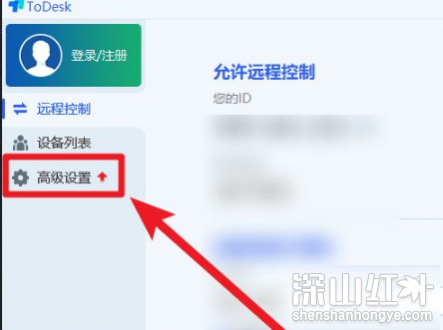
2、在新界面中,进入上方“安全设置”选项卡,找到“临时密码更新”,勾选为“从不”。
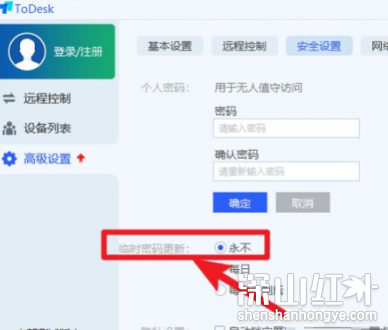
3.最后,您可以设置个人密码。
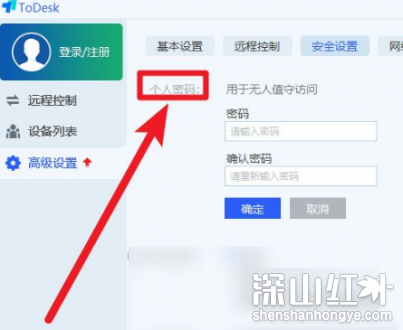
以上就是如何在ToDesk中设置固定密码的内容。希望对大家有所帮助。
分享到: